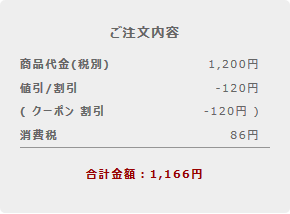1.クーポン機能とは
2.クーポンマスタの登録方法
3.クーポンの使用方法
1.クーポン機能とは
お客様にクーポンコードが記載されたクーポンを配布し、お客様はオンラインショップのご注文時にそのクーポンコードを入力することで割引を受けられるようになります。
クーポンの入力フォームは、有効なクーポン情報がある場合に自動で表示されます。
<クーポンコード入力フォーム>
〇パソコン画面
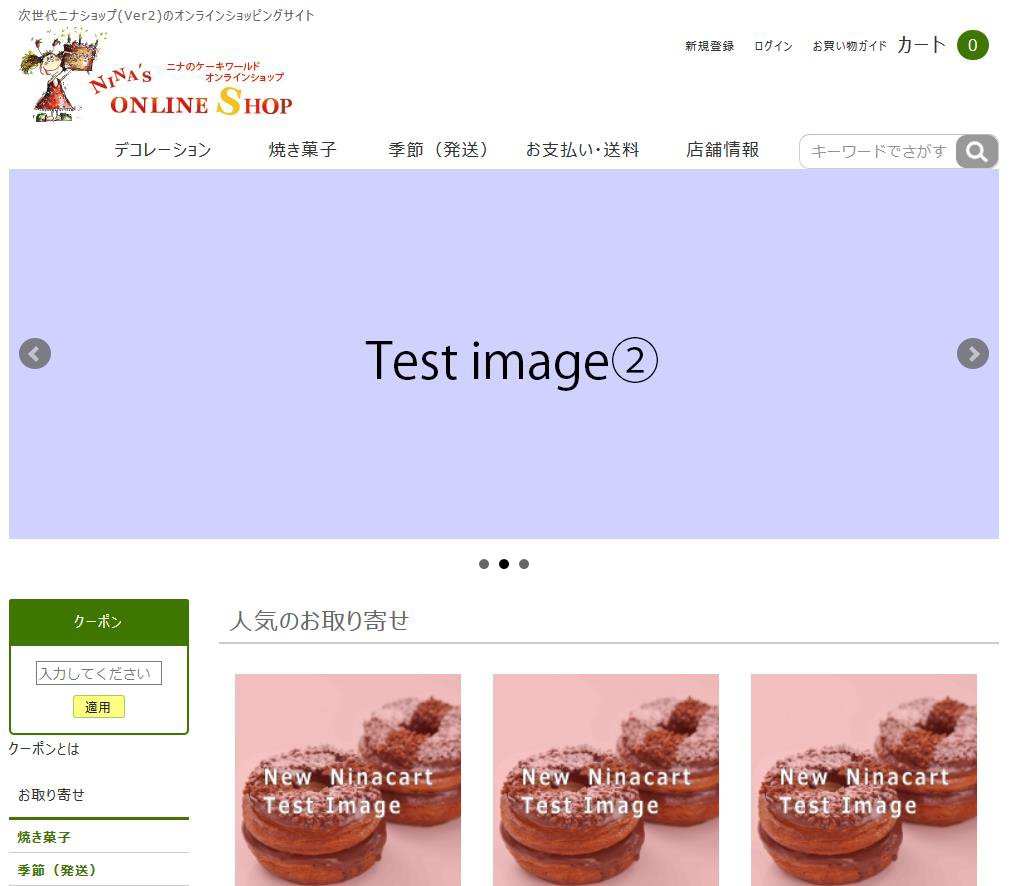
〇タブレット画面
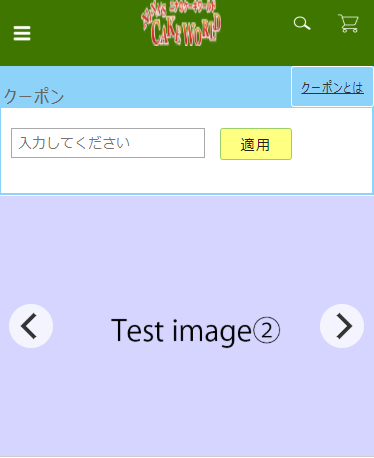
2.クーポンマスタの登録方法
①「新しくクーポンを追加する」をクリックする。
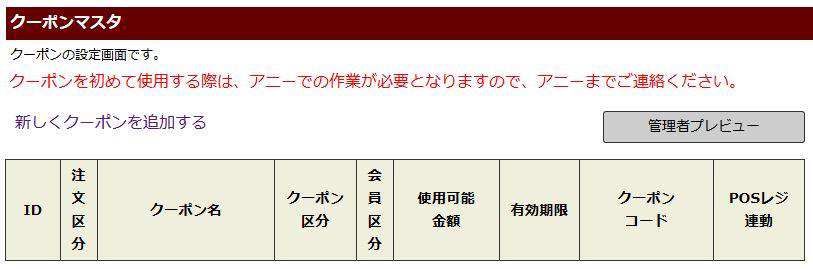
②クーポン情報を入力します。
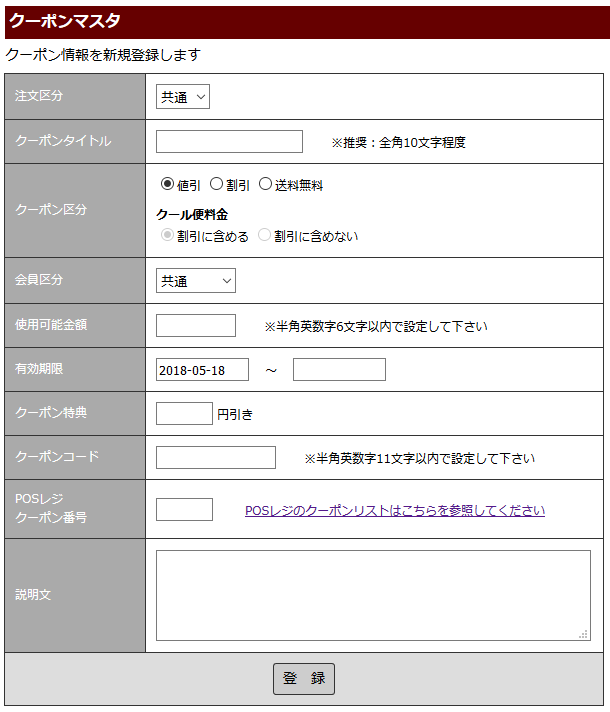
| 項目名 | 説明 |
| ・注文区分 | クーポンを使用できる注文を設定します。 共通:発送商品の注文と店頭受渡商品の注文の両方 発送:発送商品に注文のみ 店頭:店頭受渡商品の注文のみ |
| ・クーポンタイトル | クーポンタイトルを設定します。 |
| ・クーポン区分 | クーポンの種類を設定します。 値引:ご注文金額からクーポン特典項目で指定した金額が値引きされます。 割引:ご注文金額からクーポン特典項目で指定した割引がされます。 送料無料:発送商品の注文のみに使用可能なクーポンで、送料無料(お店負担)となります。なお、クール便料金「割引に含める」とする場合、クール便料金も無料(お店負担)となります。 |
| ・会員区分 | クーポンを使用できるお客様を設定します。 共有:誰でも使用可能 会員のみ:オンライン会員のみ使用可能 |
| ・使用可能金額 | 「〇〇円以上のご注文でクーポンを使用できます」という設定を行いたい場合に、使用可能金額を設定します。 |
| ・有効期限 | クーポンの有効期限を設定します。 |
| ・クーポン特典 | クーポンを使用したときの値引額または割引額を設定します。 |
| ・クーポンコード | お客様へ配布したクーポンコードを設定します。 |
| ・POSレジクーポン番号 | POSレジに登録しているクーポン番号を設定します。 設定することで、POSレジの顧客管理の売上管理>クーポン集計より使用状況を把握できるようになります。 |
| ・説明文 | メモ代わりにご使用ください。 |
③クーポン情報の入力が完了しましたら、「登録」ボタンをクリックします。
④一覧に登録したクーポンが表示されます。
注文画面でクーポンコードを入力できない状態(背景が灰色)になっているので、「非表示」マークをクリックします。
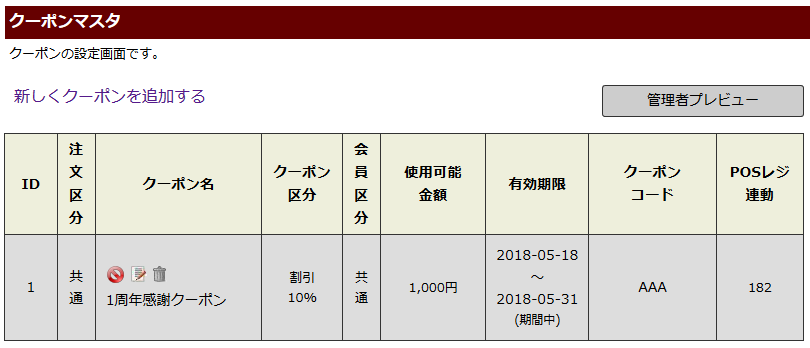
⑤背景が白色になり、注文画面でクーポンコードを入力できる状態になります。
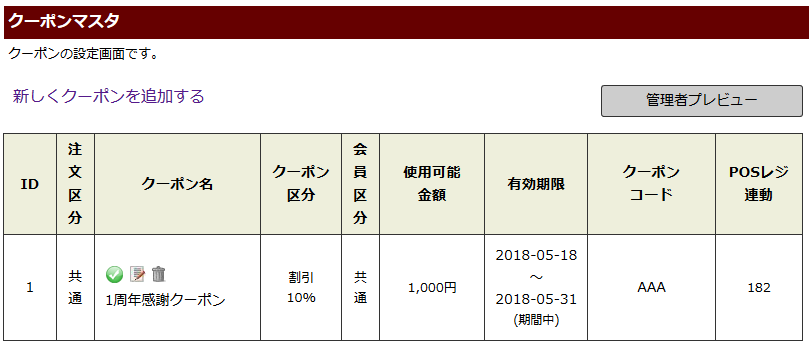
3.クーポンの使用方法
①注文画面のクーポンコード入力フォームにクーポンコードを入力して「適用」ボタンをクリックします。
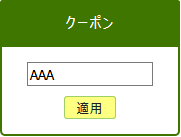
②クーポン名が表示されます。
ご注文金額が使用可能金額に達していない場合は「あと〇〇円のご注文でクーポンが適用されます。」とメッセージが表示されます。
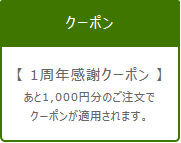
③商品をカートに入れていき、ご注文金額が使用可能金額に達すると「適用中」というメッセージに変わります。
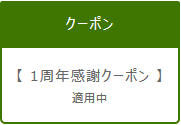
④このまま注文処理を進めますと、クーポン割引を受けた金額で注文されます。
なお「ご注文内容の確認」画面にてクーポン割引がされていることを確認できます。